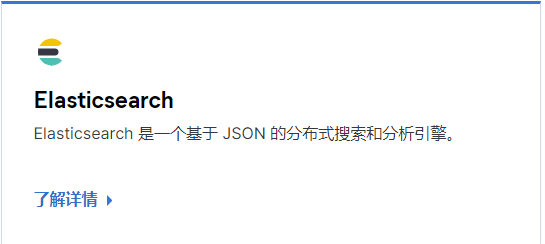
记得,迅雷是个好东西,ElasticSearch 与 Kibana 一定要版本一致。JDK环境也最好控制好,JDK8 +,不是所有的JDK8都可以,最好重新下载一个。
CentOS8 环境安装
解压文件
将下载好的文件 解压一下
命令如下
tar -zxvf 包名 位置(可省略,省略及解压到当前文件夹)修改一下 elasticsearch.yml 配置
在你解压的位置,config文件夹下面就是,编辑配置文件,在最下面添加配置信息
#集群名:自己取
cluster.name: my-application
#节点名:自己取
node.name: node-1
#网络配置:0.0.0.0允许外部网络访问
network.host: 0.0.0.0
#ElasticSearch的Http请求端口
http.port: 9200
#初始化新的集群需要此配置来选举Master
cluster.initial_master_nodes: ["node-1"]保存一下配置。
开启启动 ElasticSearch
进入bin 目录
然后
./elasticsearch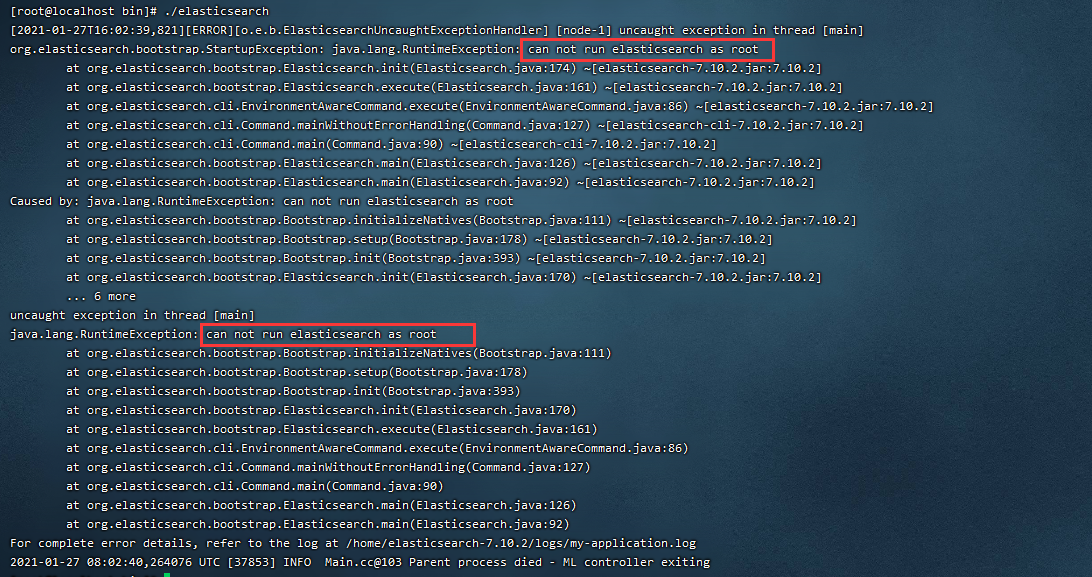
报错信息很明确,不让你以root身份去运行,那我们就需要创建一个linux系统的用户 更多用户相关的Linux命令 https://www.cnblogs.com/ysocean/p/7795480.html
# 添加用户
useradd 用户名
# 重置密码 用户名 的密码(8位以上,同时不要太简单,系统会以自己的字段检查)
psswd 用户名
(然后会要求你输入新密码
再次确认新密码)
# 查看用户信息
id 用户名
# 删除用户(-r 删除用户以及对应的文件夹)
userdel -r 用户名
如果删除用户提示你 正在被进程所使用 请 Ctrl + D 退出 一次 不行 来 两次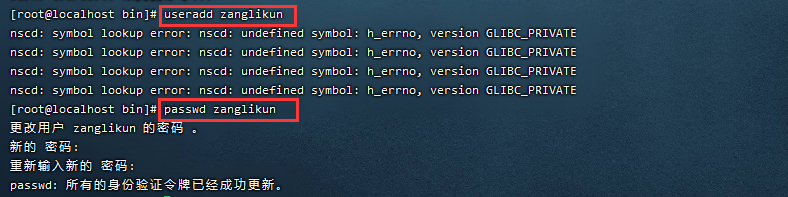
接下来我们需要对创建的用户进行 ElasticSearch 文件夹的 授权(注意此刻要以管理员操作)
chown -R 用户名 文件夹路径
chown -R zanglikun /home/elasticsearch-7.10.2 行了 我们切换 自己创建的用户吧 命令:
su 用户名(不输入用户名,即切换位超级管理员用户)
开启启动吧
./elasticsearch如果 这里 启动一定会报错的。

上面说 虚拟机最大的内存句柄数 不够,恶心吧。来吧,继续切换管理员身份 重新配置一下最大的内存句柄数
切换管理员身份
su
开始编辑系统文件
vi /etc/sysctl.conf
将 vm.max_map_count=262144 插入进去
重启相关配置
sysctl -p
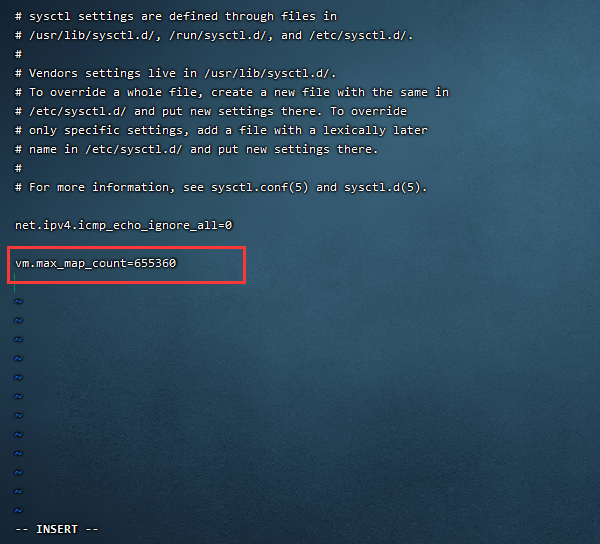
将655360变更为262144 esc 然后 :wq!
再切换回 创建的用户 先关闭防火墙
systemctl stop firewalld在启动 (此启动,控制台会被占用,不会nohup启动 那就新开一个服务器的命令行窗口吧)
./elasticsearch这会 该配置的都配置了,出现其他问题,先把日志删除,在启动,根据新日志,自行百度吧。
拿着我们服务器的 ip:9200 进行查看。看到一串json 就成功了!!!
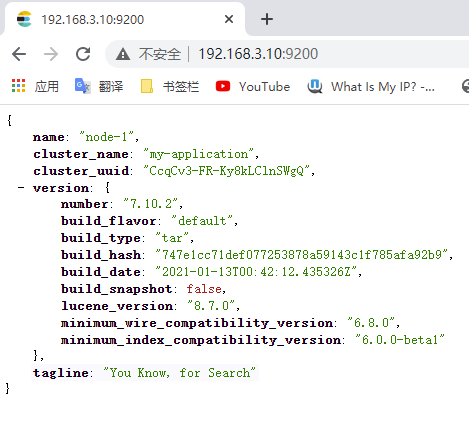
看到 You Know,for Search 完事!
OJBK ,服务器启动成功了。
特殊说明:
上述文章均是作者实际操作后产出。烦请各位,请勿直接盗用!转载记得标注原文链接:www.zanglikun.com
第三方平台不会及时更新本文最新内容。如果发现本文资料不全,可访问本人的Java博客搜索:标题关键字。以获取最新全部资料 ❤
免责声明: 本站文章旨在总结学习互联网技术过程中的经验与见解。任何人不得将其用于违法或违规活动!所有违规内容均由个人自行承担,与作者无关。
第三方平台不会及时更新本文最新内容。如果发现本文资料不全,可访问本人的Java博客搜索:标题关键字。以获取最新全部资料 ❤
免责声明: 本站文章旨在总结学习互联网技术过程中的经验与见解。任何人不得将其用于违法或违规活动!所有违规内容均由个人自行承担,与作者无关。

评论(0)